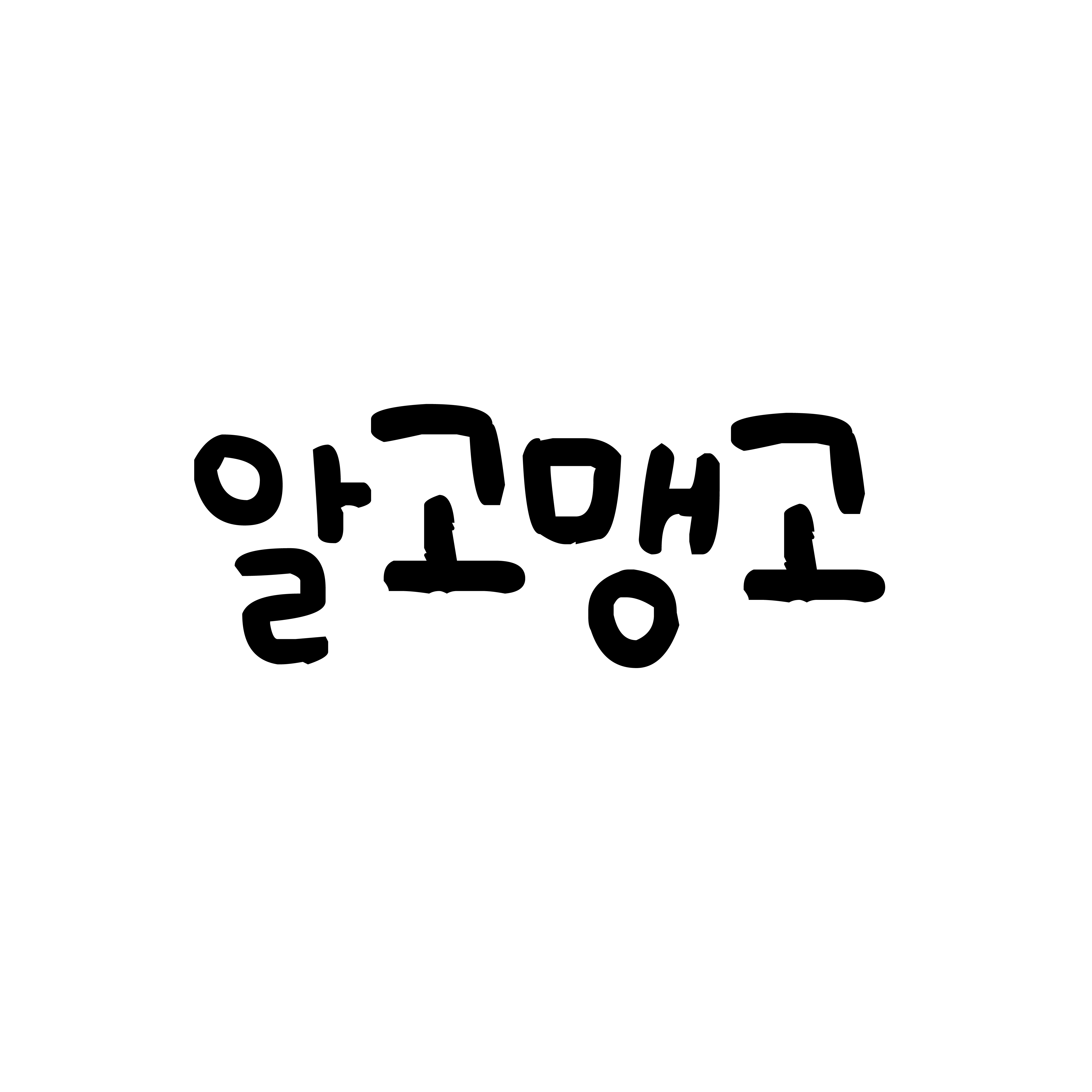포토샵 배우기, 강좌 :: 포토샵cc 2020 누끼따기
- IT
- 2019. 12. 19.

오늘부터 포토샵, 일러스트 등 어도비 프로그램에 대한 강좌(?)들을 올려보려고 한다. 사실 나도 배우는 입장이라서 아직 모르는 게 많지만 블로그에 올리면서 공부하면 나도 실력을 쌓을 수 있고 이 글을 보는 사람들한테도 도움이 될 것 같아서 말이지 :) 그럼 start~!
:: 포토샵cc 2020 누끼따기
(Q) 누끼따기가 뭐야?
: 사진 피사체의 아웃라인(윤곽)만 따내어 배경과 분리하는 작업.
포토샵cc 2019 버전까지는 펜툴로 일일이 피사체를 따서 작업을 해야 하기 때문에 시간이 오래 걸렸었다. 그런데 포토샵cc가 2020으로 업데이트되면서 자동으로 누끼를 따는 기능이 나왔다. 아주 완벽하게 누끼가 따지는 건 아니지만 되게 간단해서 시간 면에서 효율적인 작업이 가능할 것 같다.

이건 구글에서 가져온 펭수 이미지ㅎㅎ 오늘은 펭수로 누끼따기 작업을 해보려고 한다. 따라 해 볼 사람들은 구글에서 원하는 이미지 갖고 와서 고고! 아 그리고 이건 TMI인데 내가 요즘 펭수한테 푹 빠져서 펭수 다이어리까지 시켰다.. 빨리 받고 싶다..♥


먼저 단축키 열기(Ctrl+O)를 눌러서 이미지를 가져온다. 왼쪽 도구 탭을 열어서 이번에 새로 생긴 개체 선택 도구를 클릭! 단축키는 W. 혹시 도구 탭이 안 보이는 사람들은 위쪽 탭에서 창-도구를 클릭하면 된다.


누끼를 따야 하는 피사체 근처에서부터 마우스로 쭈-욱 피사체를 드래그해주면 사각 툴 부분이 생기면서 자동으로 누끼가 따진다. 리얼 초간단!!


사각형 말고 올가미 모드도 있는데 이건 내가 자유자재로 그려서 처음과 끝점을 연결하면 그 부분을 인식해서 자동으로 누끼가 따진다.

근데 내가 앞서 말했듯이 이 자동 누끼 따기 기능이 완벽하게 되는 건 아니다. 인식은 되게 잘하는 것 같은데 조금씩 삐뚤빼뚤한 부분이 보인다.


이럴 때는 올가미 도구나 사각형 툴, 빠른 선택 도구 등을 이용해서 부분 추가(+Shift) or 삭제(+Alt)와 같이 마우스로 드래그해서 수정해주거나 위쪽에 있는 선택 및 마스크를 눌러서 수정해주면 된다.


수정까지 완료했으면 그 상태로 레이어를 복사(Ctrl+C), 붙여넣기(Ctrl+V) 또는 복제(Ctrl+J)를 한다. 그럼 내가 딴 피사체만 분리되어 새로운 레이어가 짠! 하고 생긴다. 그 후 밑에 레이어를 꺼보면 이렇게 펭수만 잘 따진 것을 확인할 수 있다.


방금 분리한 배경과 펭수 사이에 레이어를 하나 더 만들어서 단색 배경을 채워보았다! 그리고 펭수도 복사(Ctrl+C), 붙여 넣기(Ctrl+V)해서 양쪽에 두 마리 더 만들었음ㅎㅎ

커여운 펭수 세 마리ㅋㅋㅋㅋㅋㅋㅋㅋㅋ이렇게 초간단 누끼 따기 성공! 그럼 오늘의 강좌 여기서 끝-!